Originariamente progettato pensando al giocatore online, Discordia è diventato un juggernaut nel mondo delle comunicazioni VoIP. Tanto che i giocatori, che sono ancora la base di utenti più importante dell'app, non detengono più diritti esclusivi sui suoi servizi.
Ti consideri uno chef in erba alla ricerca di nuove ricette? Unisciti a un server di cucina. Forse vuoi alcuni consigli su come pubblicizzare meglio il tuo business online? C'è un server Discord anche per quello.
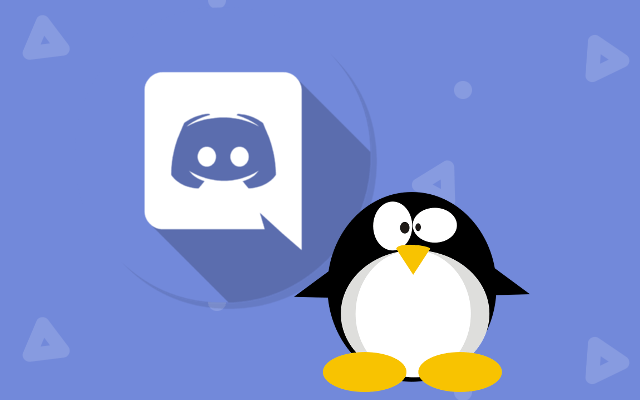
La discordia nel 2019 non è ' t solo per i giocatori. Questo gradito cambiamento può essere attribuito esclusivamente alla dura posizione di Discord sull'accessibilità.
Non dovrebbe essere un segreto che quasi da quando ha colpito il mercato, Discord è rimasto dedicato a mantenere i suoi server gratuito e aperto a tutte le principali piattaforme e sistemi operativi. Questo include artisti del calibro di Linux, il sistema operativo preferito di ogni utente di potere.
Windows e MacOS potrebbero ricevere tutti i titoli, ma Linux rimane l'opzione di riferimento per coloro che cercano un più sicuro e sistema operativo semplicistico. L'obiettivo di questo post è offrire a tutti i novizi, i dilettanti e i veterani di Linux, una procedura dettagliata per ottenere l'accesso ai servizi di Discord, nel modo più indolore possibile.
Installazione di Discord For Il sistema operativo Ubuntu Linux
L'intero processo è molto semplice e può essere completato in breve tempo, purché tu abbia una conoscenza di base dei comandi Linux. In particolare, gli utenti di Ubuntu troveranno di avere un'opzione di installazione più semplificata attraverso l'uso di pacchetti convenientemente raggruppati che possono essere trovati sulla maggior parte dei siti di applicazioni Linux.
Esistono due modi principali per acquisire Discord per Linux, entrambi richiederanno di digitare un comando o due. Esaminerò entrambi, a partire dal metodo molto più veloce di usare snapcraft.io. Questo sarà seguito dal modo più tradizionale, che richiede un investimento di tempo leggermente più lungo, ma anche il più familiare agli utenti Linux di lunga data.
Indipendentemente dal metodo che alla fine sceglierai, i risultati saranno gli stessi.
Lo Sprint
Questo metodo richiederà che la tua versione di Linux abbia uno snap capacità di gestione dei pacchetti. Per tutti gli utenti di Ubuntu 16.04.4 LTS o successivi, Snapdviene preinstallato. Per le versioni precedenti di Ubuntu, dovrai installare Snapd manualmente.
Se ti trovi in quest'ultimo campo, apri il terminale (Ctrl + Alt + Tsulla tastiera ) e inserisci il seguente comando.

Dopo aver installato Snapd, ti consigliamo di scaricare anche l'app Snap Store. Questo è il sito in cui si trova il pacchetto Discord che verrà scaricato.
Digitare questo comando nel terminale.

L'accesso allo Snap Store è ora disponibile per te. Non solo per Discord ma per tutte le app future che potresti voler aggiungere. Ma per ora, puoi usare il comando Snap per installare Discord per Linux.
Con il terminale ancora aperto, digitare quanto segue.

Eventualmente, hai già un auricolare con un microfono funzionante perché Discord è ora la tua ostrica. Puoi iniziare a utilizzare l'app con il sistema operativo Ubuntu Linux ogni volta che ti piace.
Basta digitare il comando $ discordnel terminale e puoi unirti agli altri 250 milioni di altri utenti Discord registrati in tutto il mondo.
Per quei veterani di Linux che preferisci un approccio più tradizionale all'installazione, o ai neofiti che vorrebbero imparare una cosa o due, la sezione successiva è pensata per te.
The Marathon
Prima che tu possa iniziare, avrai bisogno di alcune dipendenze richieste da Ubuntu. Questo significa solo che sono necessari altri programmi prima di poter mettere le mani sull'app Discord.
Fortunatamente per tutti, le dipendenze necessarie sono disponibili in un pacchetto facilmente installabile.
Apri il tuo terminale e inserisci il seguente comando.

Missione compiuta. Ora che è finito, il passaggio successivo dipende se preferisci l'uso dei comandi a quello della GUI.
New-User Friendly
La GUI era pensata per i nuovi utenti Linux chi può essere più familiare optando per un'interfaccia grafica per le installazioni piuttosto che digitando i comandi. Chiunque provenga da uno dei due grandi (Windows, MacOS) troverà più conforto nella scelta di questa opzione.
Apri il tuo browser web e passa a sito ufficiale Discord. Il sito dovrebbe rilevare automaticamente che stai utilizzando Linux e suggerire di scaricare il pacchetto .deb.
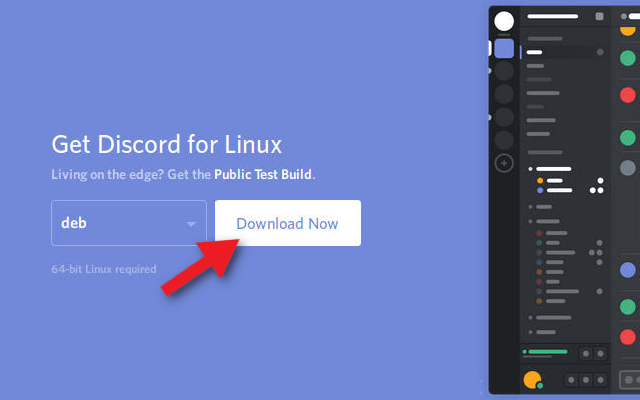
Fai clic sul pulsante Scarica ora.
Ti verrà chiesto dal tuo browser se preferisci aprire il file con il programma di installazione del software Ubuntu o semplicemente scaricare il file. Entrambe le opzioni vanno bene, ma le cose saranno molto più semplici selezionando il programma di installazione del software.
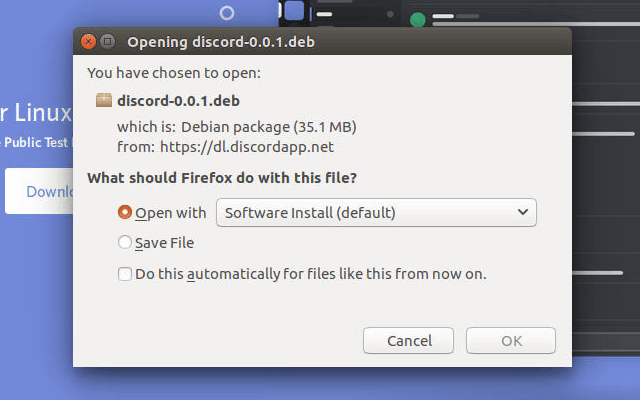
Il download dovrebbe essere rapido e presto sarai in grado di installare il pacchetto Discord appena acquisito. Fai clic sul pulsante Installae attendi che il processo esegua il suo corso.
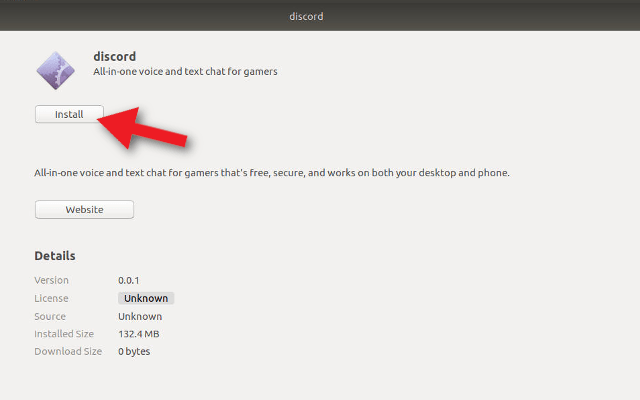
Discord sarà disponibile per l'uso una volta completata l'installazione.
Bring On The Commands
Not a big fan della GUI? Preferisci l'uso di comandi terminali come previsto dai creatori originali? Quindi questi sono i passaggi che stavate aspettando.
Apri un terminale e modificalo nella tua directory di download.

Useremo wgetper recuperare il pacchetto. debper Discord.

Completa il download e usa dpkgper installare il pacchetto .deb.

Ora hai accesso all'app Discord. Apri il tuo programma di avvio del software e digita Discordnella ricerca. Fai clic sull'icona per avviare l'app quando viene visualizzata.
Prima di partecipare al servizio, Discord richiederà di aver precedentemente registrato un account. Troverai il link Registranella parte inferiore della finestra del prompt di accesso.
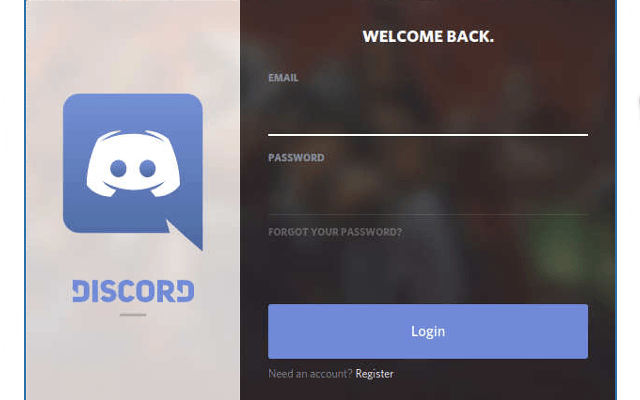
Hai già un account? Anche meglio. Usa le tue credenziali per accedere e inizia subito a usare Discord.